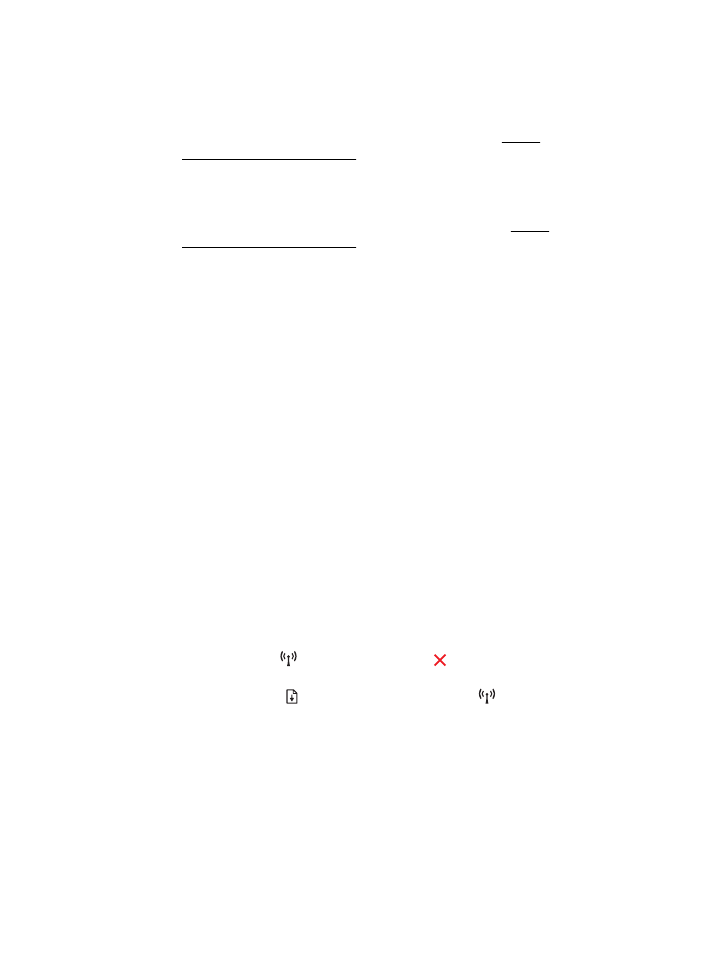
Forstå skriverstatusrapporten
Bruk skriverstatusrapporten til å vise gjeldende skriverinformasjon og status for
blekkpatronen. Du kan også bruke skriverstatusrapporten til feilsøking hvis du har
problemer med skriveren.
Skriverstatusrapporten inneholder også en logg med de siste hendelsene.
Kapittel 5
72
Løse et problem

Hvis du trenger å ringe til HPs kundestøtte, er det ofte nyttig å skrive ut
skriverstatusrapporten før du ringer.
Slik skriver du ut skriverstatusrapporten
På skriverens kontrollpanel trykker du på og holder nede (Avbryt)-knappen i tre
sekunder.
1
2
3
4
5
6
1.
Skriverinformasjon: Viser skriverinformasjon (f.eks. skrivernavn,
modellnummer, serienummer og fastvareversjon), installert tilbehør (f.eks.
tilbehøret for automatisk tosidig utskrift eller dupleksenhet) og
tilkoblingsinnstillingene.
2.
Informasjon om skriverbruk: Viser totalt antall sider som er skrevet ut, og antall
sider uten kanter som er skrevet ut.
3.
Informasjon om blekksystem: Viser anslåtte blekknivåer (fremstilt grafisk som
målere), delenumre og når garantien for blekkpatronene går ut.
Merk Advarsler og indikatorer for blekknivå gir bare beregninger for
planleggingsformål. Når du ser en melding om lite blekk, bør du ha en ny
patron tilgjengelig for å unngå mulige utskriftsforsinkelser. Du trenger ikke å
skifte ut blekkpatronene før du blir bedt om det.
4.
Informasjon om skrivehode: Viser penn-ID-nummer og første installasjonsdato
for skrivehodet.
Forstå skriverstatusrapporten
73

5.
Mer hjelp: Viser informasjon om tilgjengelige metoder for å finne mer informasjon
om skriveren.
6.
Test av trådløst nettverk: Gir informasjon om testing av den trådløse
nettverkstilkoblingen til skriveren.
Kapittel 5
74
Løse et problem